nas对比共享文件夹 如何设置NAS文件共享的FTP、webdav、SMB功能?
nas对比共享文件夹,如今随着人们对于数据储存和管理的需求不断增加,网络附加存储设备(NAS)也越来越普及。其中NAS文件共享是NAS的重要功能之一,可以轻松地让多个用户在同一时间内进行数据访问和共享。除了传统的SMB共享方式外,FTP和webdav也是常见的NAS文件共享方式。那么如何设置这三种方式呢?接下来我们一起探讨一下。
如何设置NAS文件共享的FTP、webdav、SMB功能?
这些功能都隐藏在NAS系统的各个角落中,如果你还没体验过,或觉得目前自己的文件共享方式还不够方便快捷,碰到使用问题的朋友可以来参考一下,讲述的内容为以下几个方面,
1.NAS系统内的文件共享、上传下载、云端连接
2.电脑系统直接与NAS连接、外网电脑连接
3.NAS内建FTP、webdav服务,更安全的外网连接
4.电视盒子等设备内网连接和外网连接
5.手机端内外网连接、备份、同步等
对威联通的系统比较熟悉,所以这次教学选择了一台新入手的5盘位TS-564来进行。这台机器的特点是用了全新的N5105四核Intel赛扬CPU,性能登顶了家用NAS领域。

而性能对与文件共享是否重要?就仁者见仁智者见智了,我觉得选性能强的机器。不仅代表机器跑应用、虚拟机性能好,文件传输速度、机内数据迁移速度也会提高,更重要对于云端文件共享,手机平板连接NAS播放4K、8K高清影片等,这些操作都很吃CPU和内置核显的性能,要实时解码,性能好才能流畅播放。而且买数码产品,有句老话:买新不买旧嘛。
下面进入正题:
方法一:NAS系统中的文件下载、上传、分享
每家NAS厂商都有机内的文件管理器,威联通叫filestation,用这个软件就能够实现文件的上传下载了。它有几个优点:
1.传输靠谱(比windows直接传),点击菜单栏箭头。就可以上传多个文件或整个文件夹,对于已有的文件还可选覆盖、重命名、跳过等策略,传完后filestation会对文件做校验以确定是否完整传输完毕,这一点比windows直接拷贝有时文件出错要放心很多。
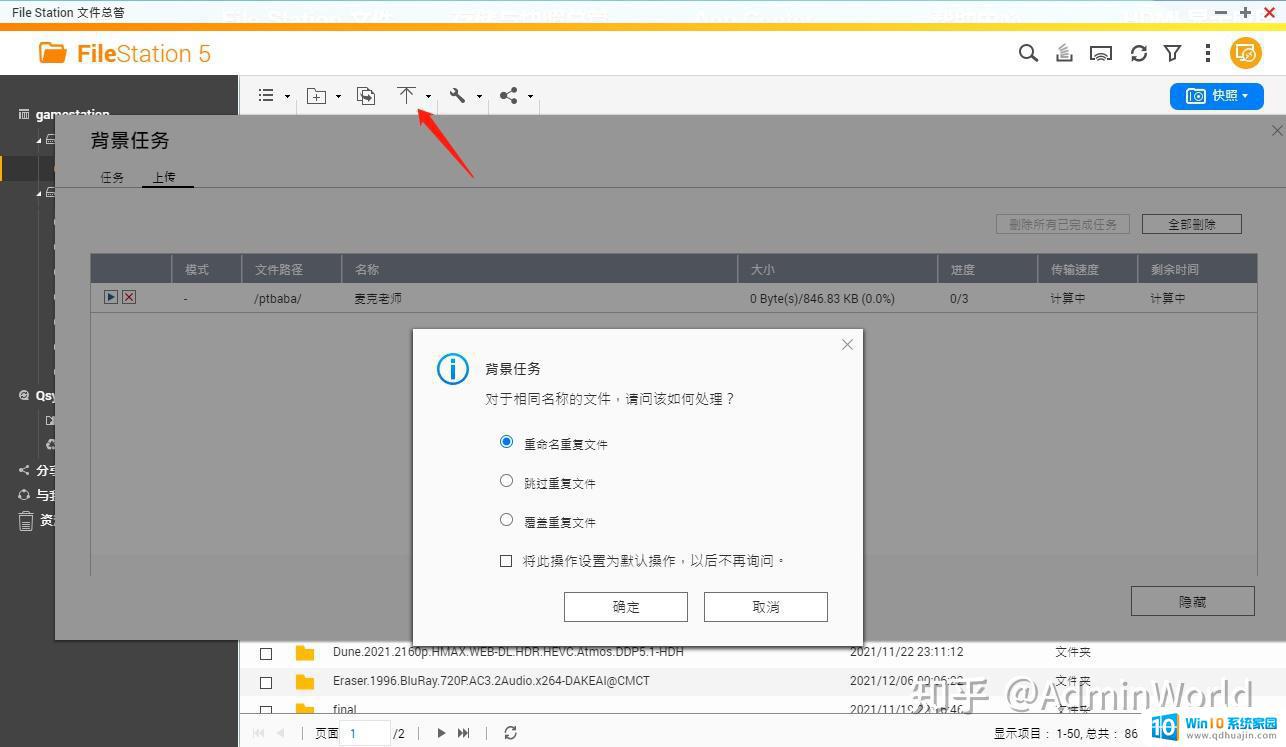
从NAS下载到电脑也是一样,右击即可启动下载到本地电脑。
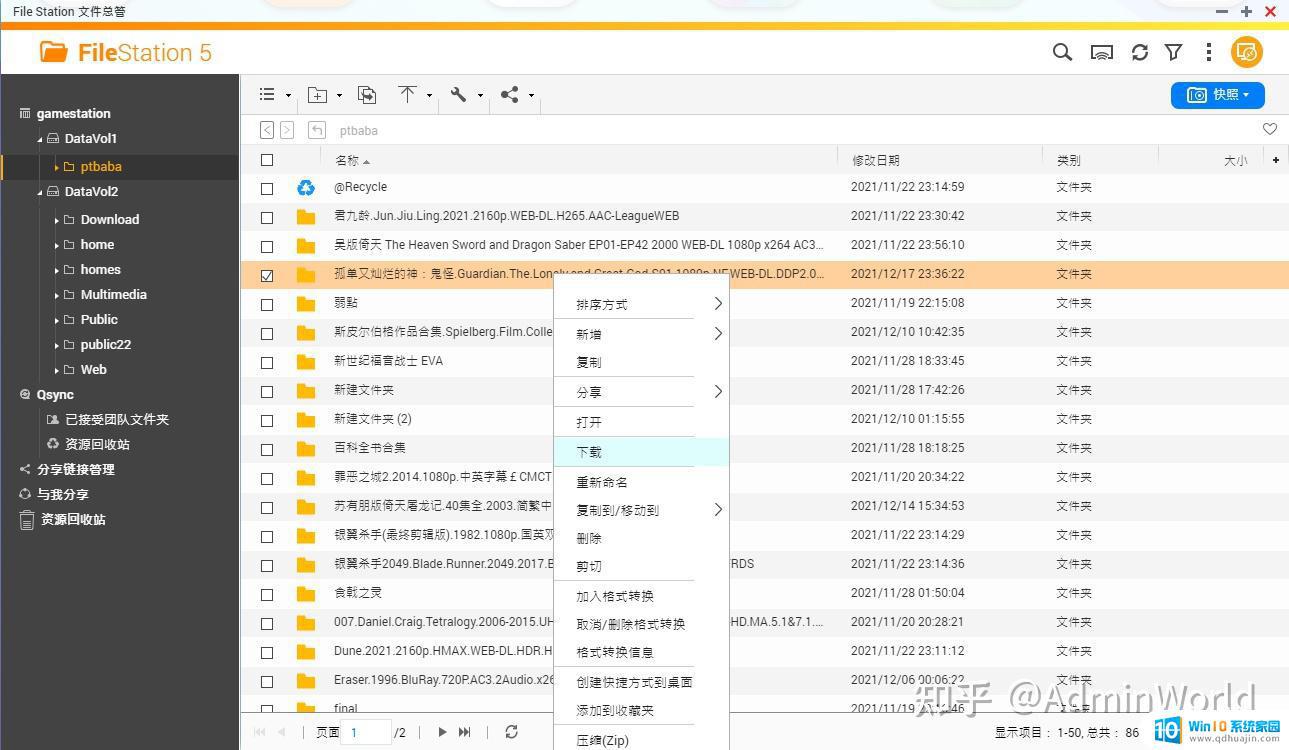
关于云端访问家中的威联通设备
云端能不能访问呢?能,记住三个要点:需要开通公网IP;将主路由设置为桥接;在主路由中将NAS的5000(默认)映射好(如下图设置,IP为NAS的地址)。
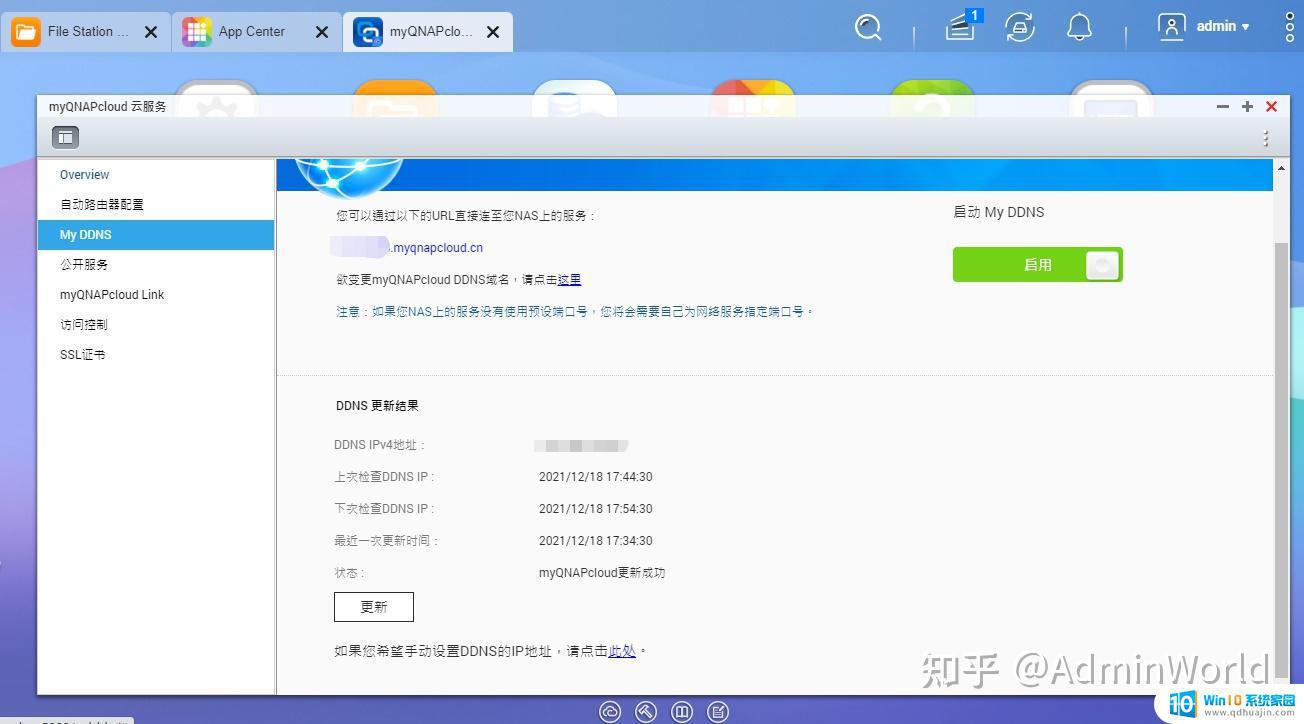
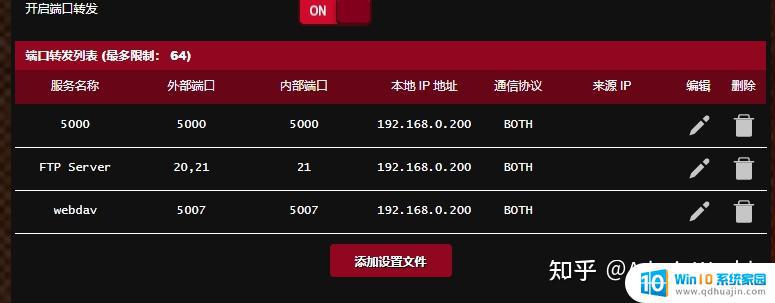
随后通过配置好DDNS(在myqnapcloud里设置)或直接填写“公网IP地址:5000端口号”,就能访问家中的NAS了,正常操作File Station即可。
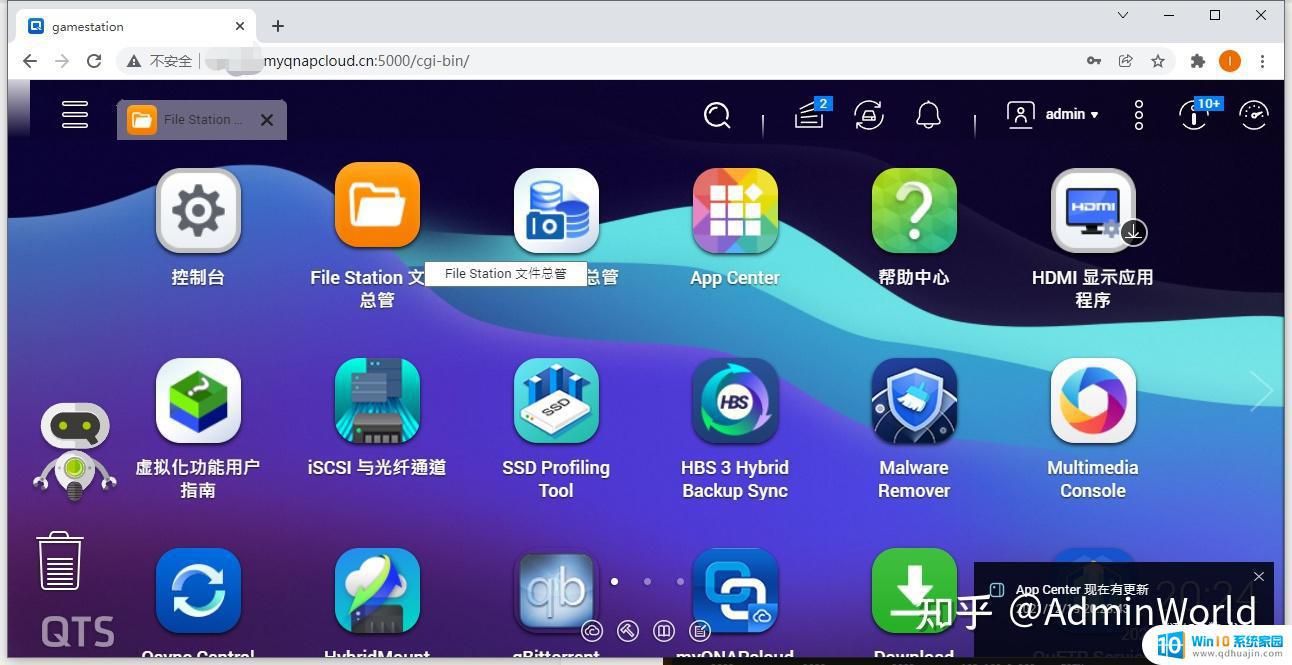
关于获得公网IP
一般联通和电信都能免费申请到,如果特别倒霉不能申请,那么只能使用内网穿透软件或使用myqnapcloudlink服务(smarturl),绿联群晖等也有类似功能。
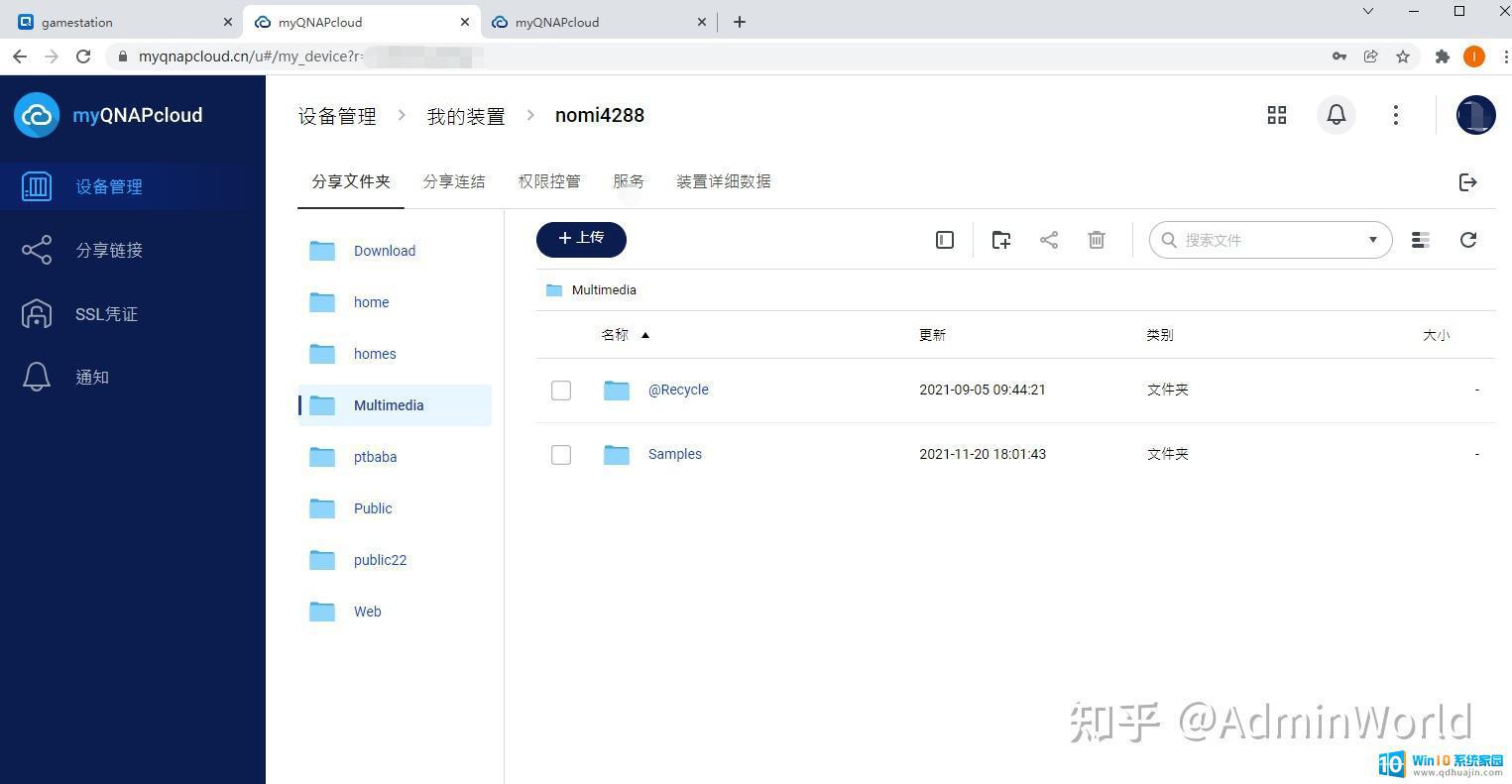
生成分享:
如果想分享文件给朋友也很容易,威联通的文件分享地址也从filestation生成,右击选择分享连接,就可以获得一个下载地址。
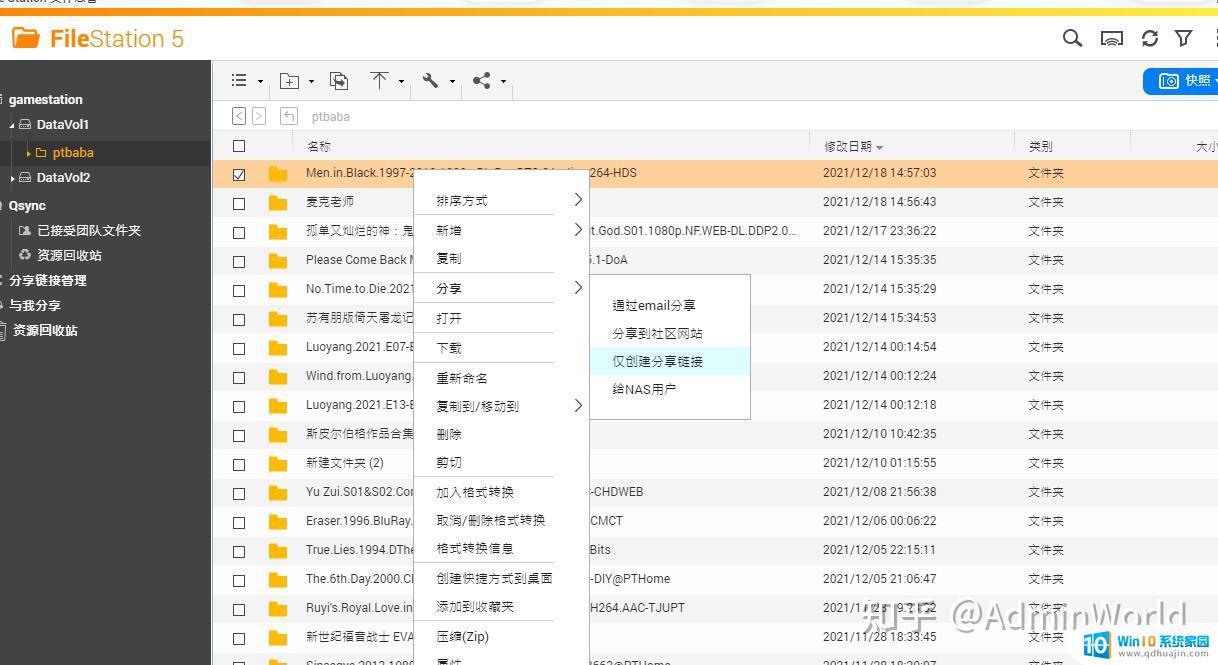
下载地址不仅可以直接填入浏览器中下载,也可以放在下载工具中进行断点续传下载,包括威联通自己的Downstation中也是可以用。
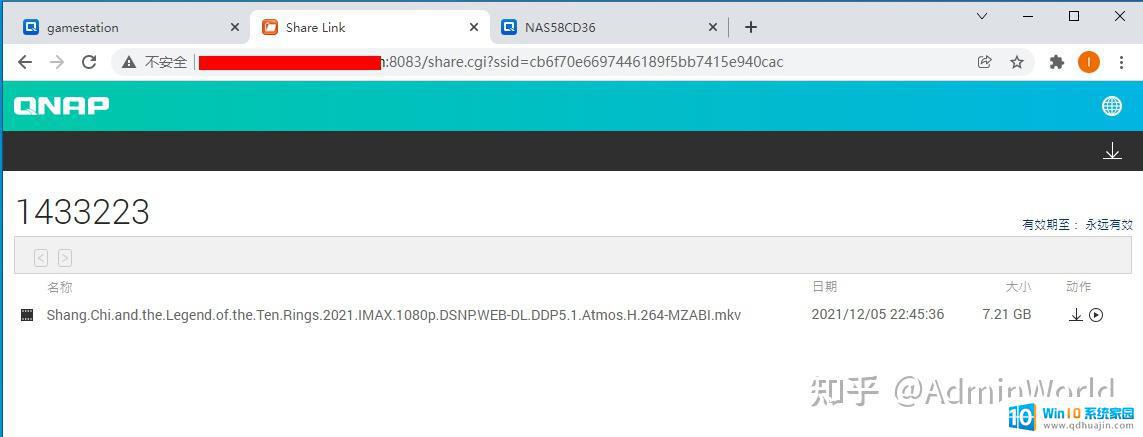
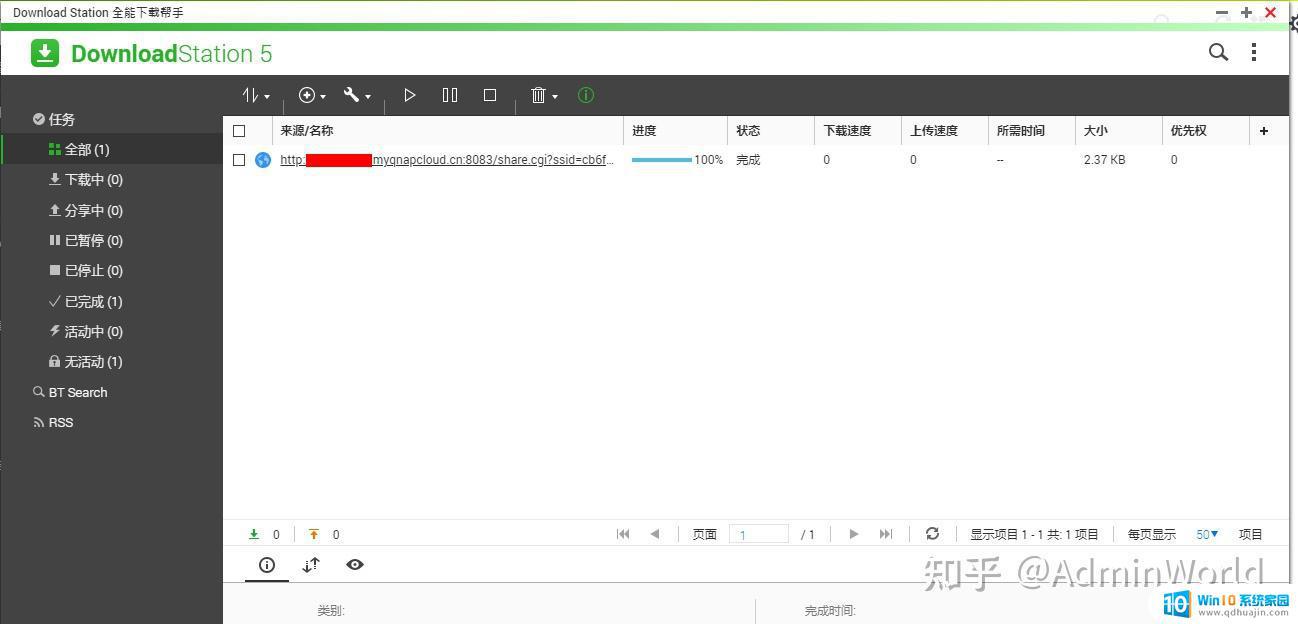
我特别建议在公网IP下给伙伴做分享,形成你家到朋友家网络传输直连。如果使用中转服务器服务,视服务器拥挤情况会网速会有不确定性。
方法二:SMB、NFS等操作系统共享文件夹映射
共享文件夹,电脑系统与NAS连接常用此方法。因为在“我的电脑”中可以打开会非常方便(mac也是直连打开),使用iscsi直接可以变成电脑硬盘加载(这里不说了)。
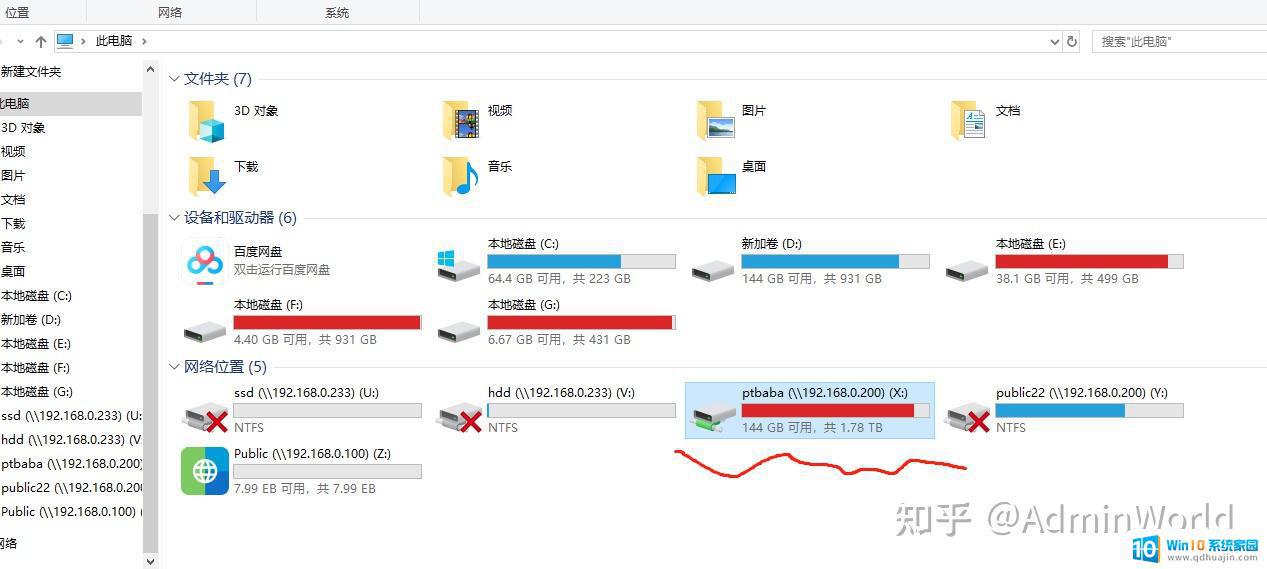
如果你已经正确通过Qfinder配置好威联通NAS,相信你已经设置好了NAS共享文件夹,这时你只需要获得IP地址。通过WIN+R开始运行输入“\\ip地址",并输入nas账号密码即可访问
右击想要用的共享文件夹,映射网络驱动器,即可在我的电脑中看到这个文件夹了。
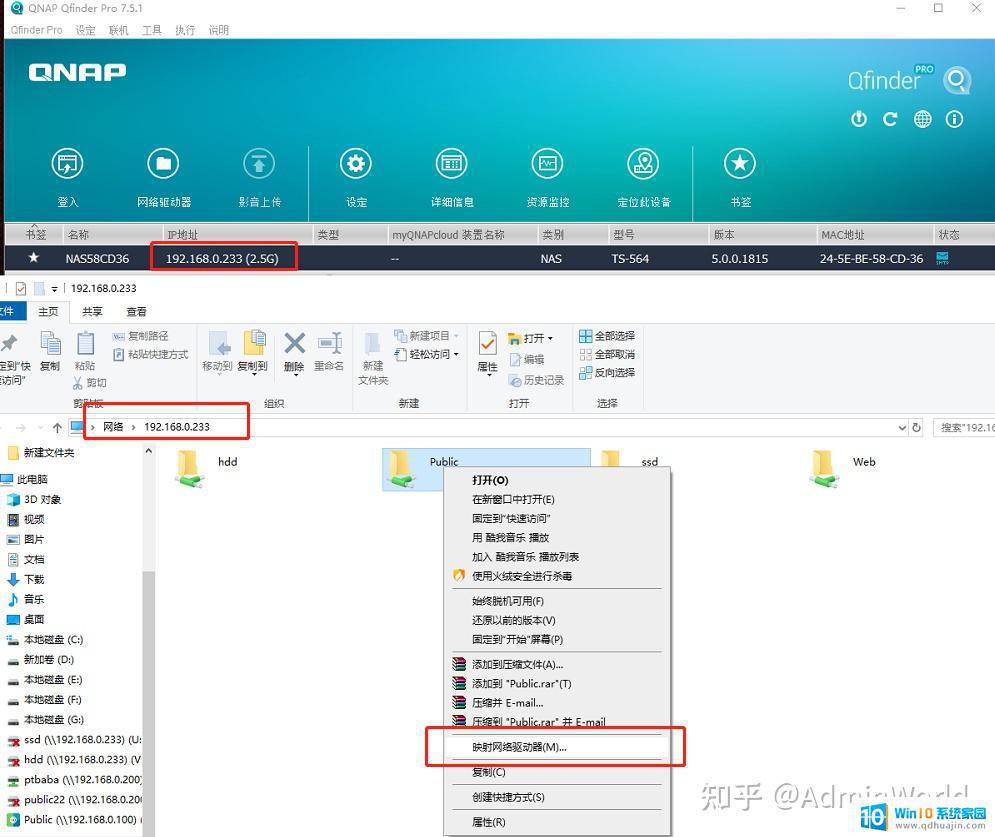
如果你有公网IP,那么在公司等远程电脑中也可以通过这种方法进行访问,但是2个重点:
首先windows文件夹共享的端口为455,你需要在路由器端口转发中将其转发一下,即NAS内网地址+455端口号。
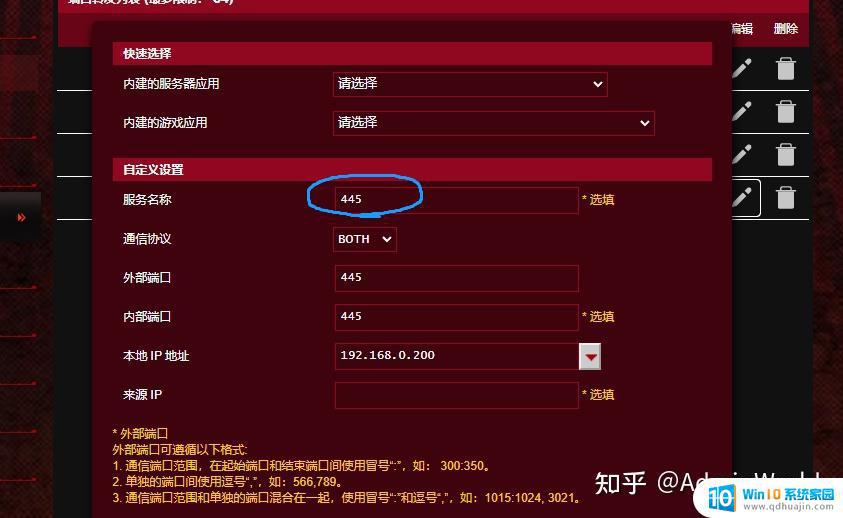
这样你才能通过“公网IP地址(DDNS域名):455端口号”访问家中的网络,他也可以通过映射直接出现在我的电脑中,工作资料往里面丢,家里和单位数据用一份了。
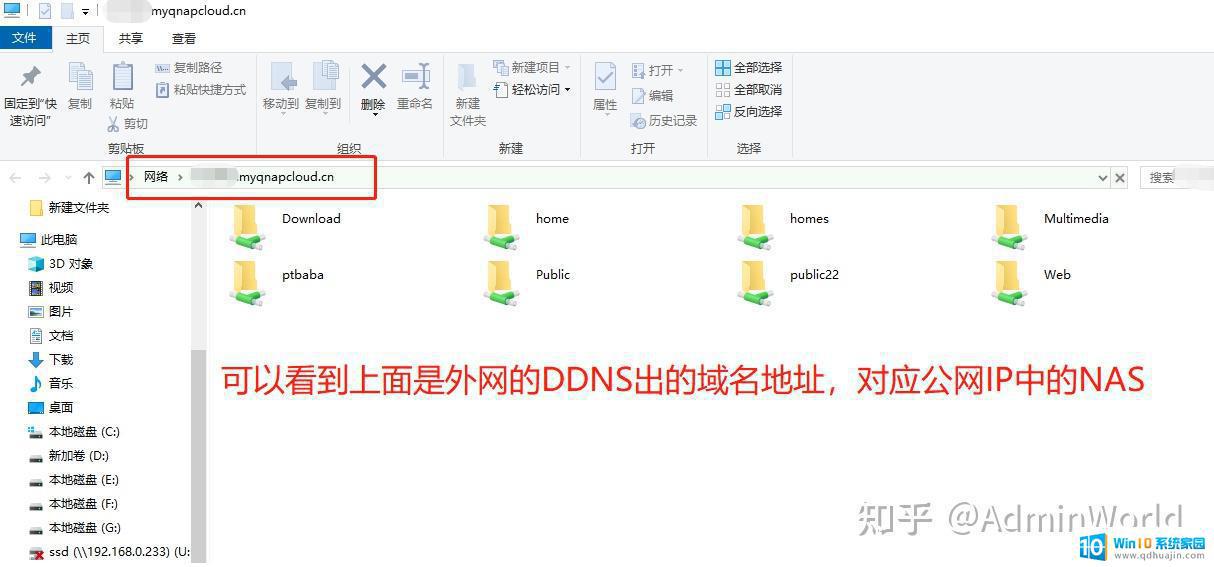
我强烈建议不要使用这种方法,网络普遍都对455端口的安全提出质疑,据说很多windows漏洞会攻击,目前大部分运营商是自动封闭用户455端口的,有时你还需要改端口号来转发。
3.NAS内建FTP、webdav服务,更安全的外网连接
因为455端口安全问题,使得在外网通过服务端进行远程连接成为目前的主流,一般我们使用两种,一种FTP过去网站文件上传更改都用他,他使用21端口号。webdav则是目前远程文件共享上传下载的主力应用,使用5007、5008端口,经过软件可以达到和455端口一样效果。
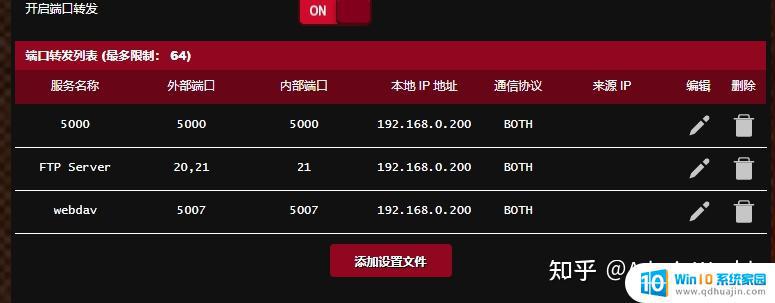
威联通的FTP服务叫做QuFTP(QTS5.0起改名),需要在路由器中转发21端口,也要记得在用户设置中开好使用权限。
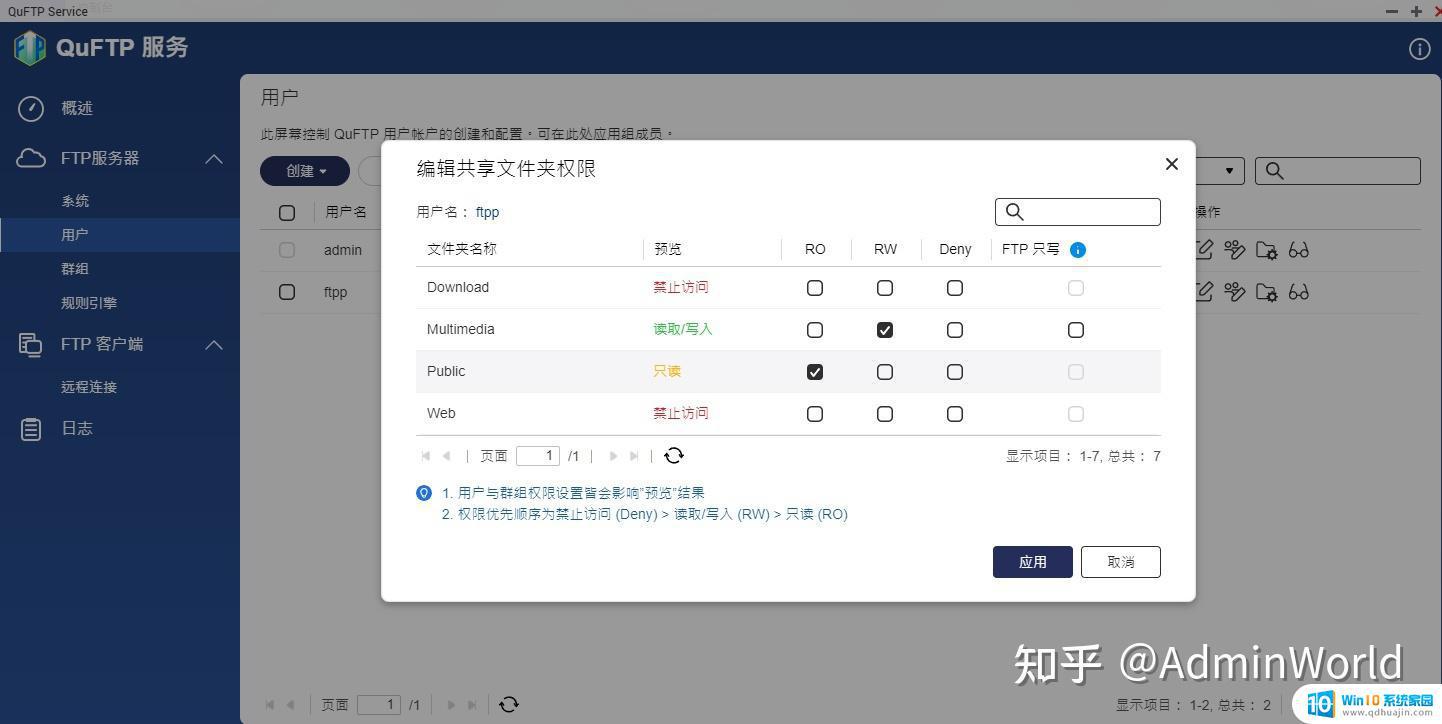
一些很常用的FTP软件比如:FlashFXP都是直接支持的,填入DDNS域名或者公网IP,输入账号密码即可直接连接。
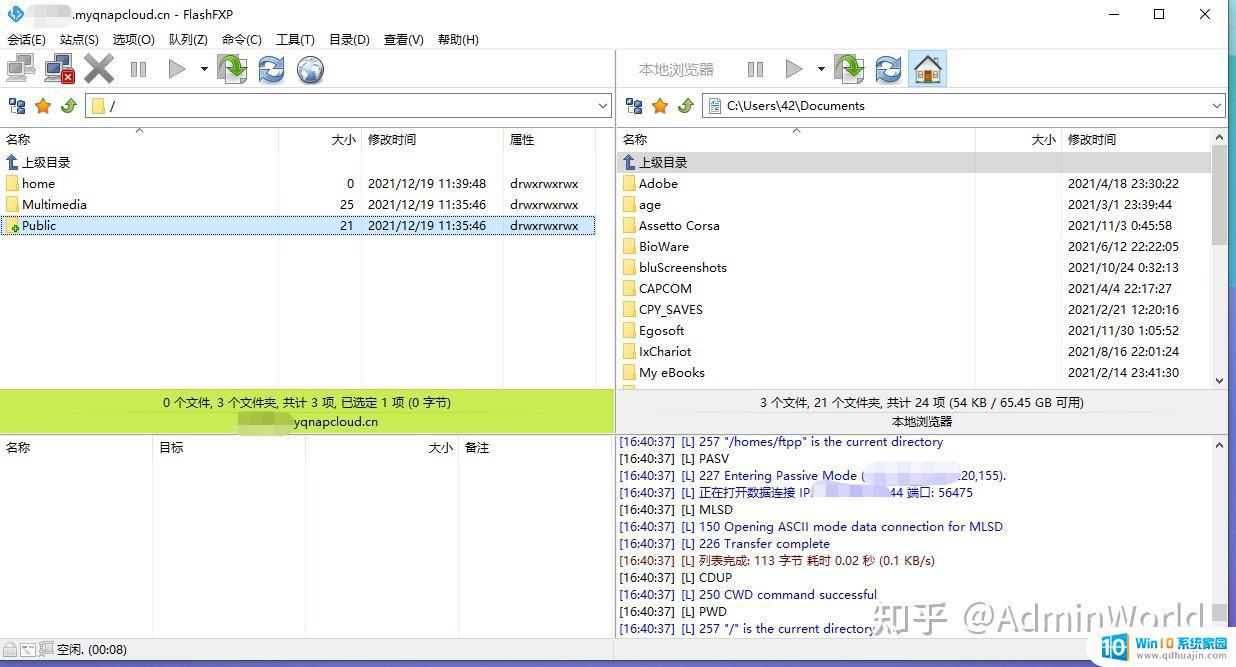
Webdav功能威联通是放置在设置选项里,开启即可使用,但特别注意权限选择,如果选择了共享文件夹权限就无妨,用户权限一般跟随目前系统设置。
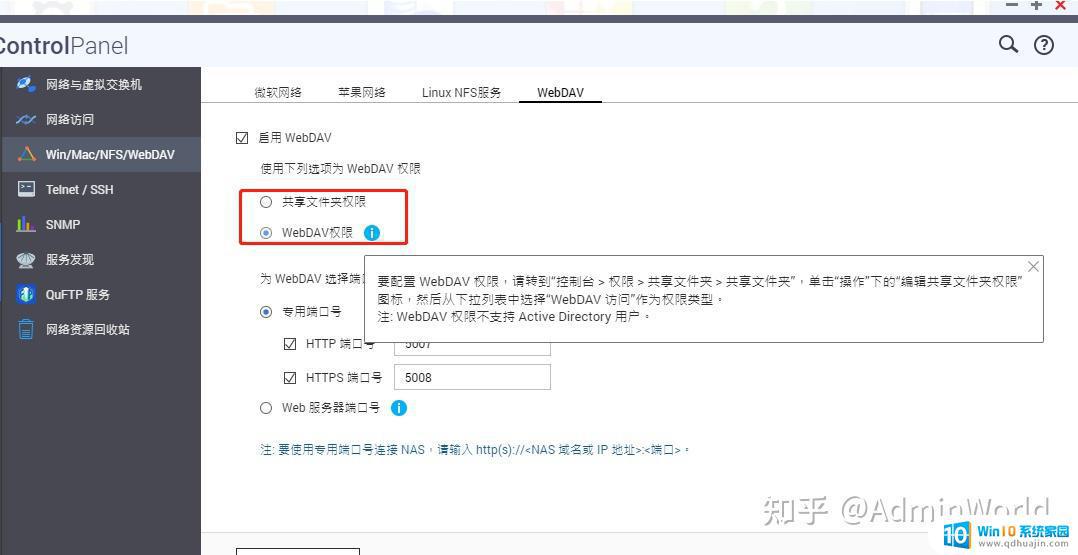
如果你选择了WebDAV就要注意,包括admin账号在内的所有用户对文件夹读写权限要在“权限”菜单中手动设置一下。点开权限类型后可以看到WebDAV访问设置。

服务端设置完毕后,在电脑安装一个客户端,WebDAV软件很多,一般我们会选择RaiDrive,因为好像是免费的。设置好地址、端口、账号密码等即可连接。
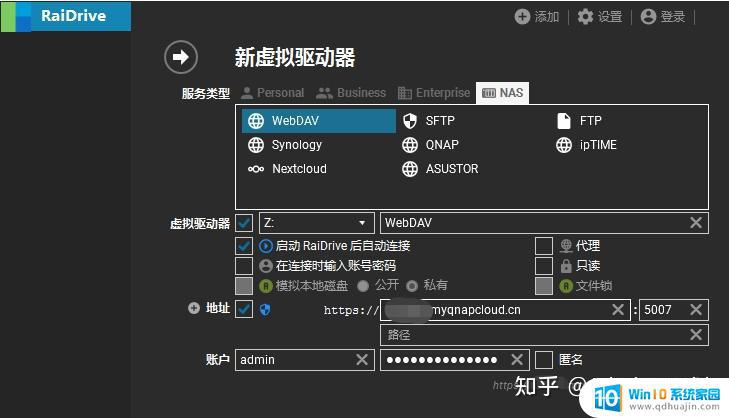
连接成功后就可以在我的电脑中看到这个远程的驱动器了,除了图标几乎与内网文件共享一模一样吧。
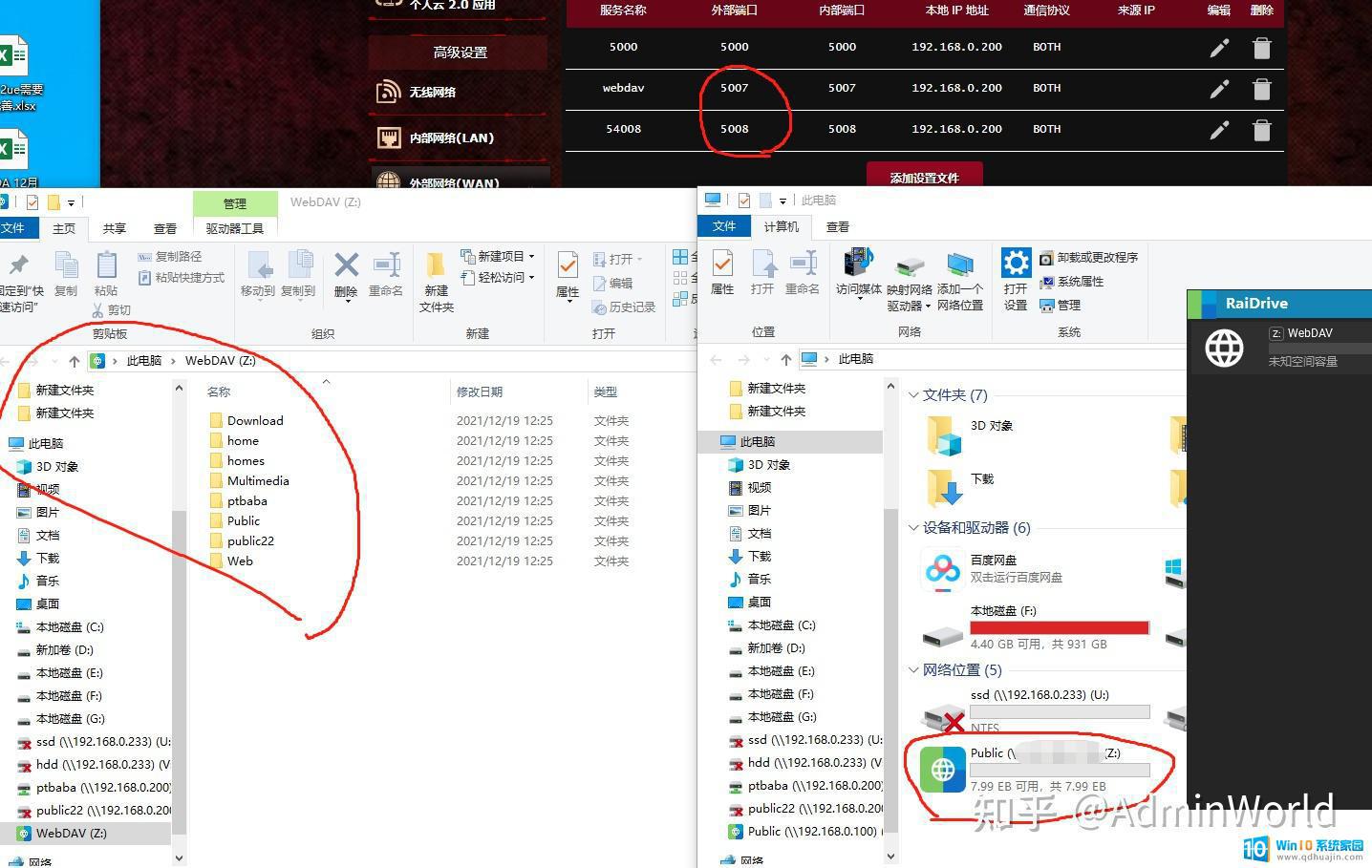
到这里关于电脑端文件共享、上传下载的方法,就教完了,下面是电视盒子和手机平板的应用。
4.电视盒子等设备内网连接和外网连接
在内网中,电视盒子与NAS连接通过播放器即可,比如小米盒子播放器自带SMB、NFS连接功能,你负责填内网地址账号密码,就连接上了。
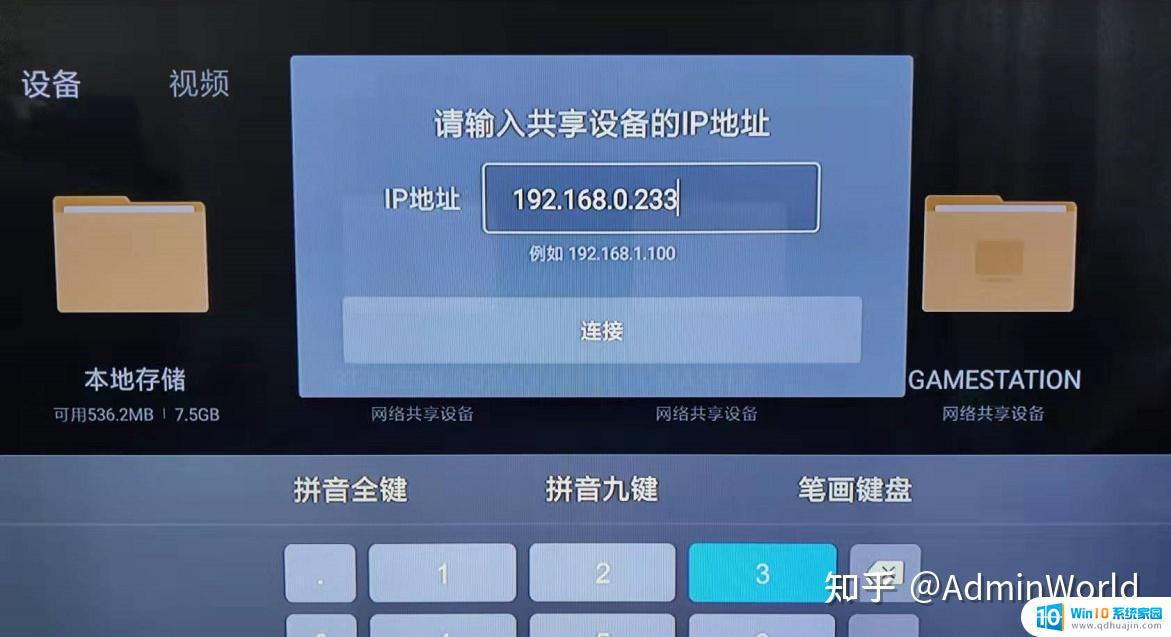
如果播放器不支持,可以使用kodi播放器。
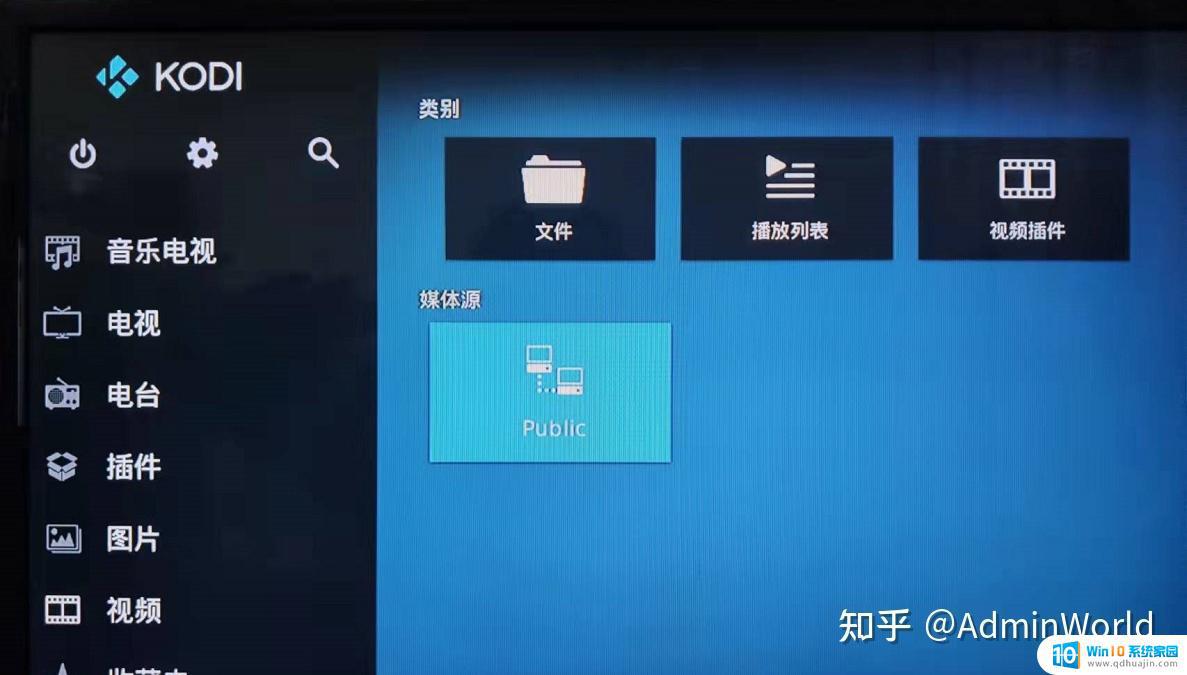

Kodi还有个特别棒的地方,他可以直接添加FTP和WebDAV服务器,直接将远程NAS的片源拖到本地来,你是不是想到了?只要家里开启了WebDAV或者FTP服务,在有Kodi的朋友家也能连你家里看片了。
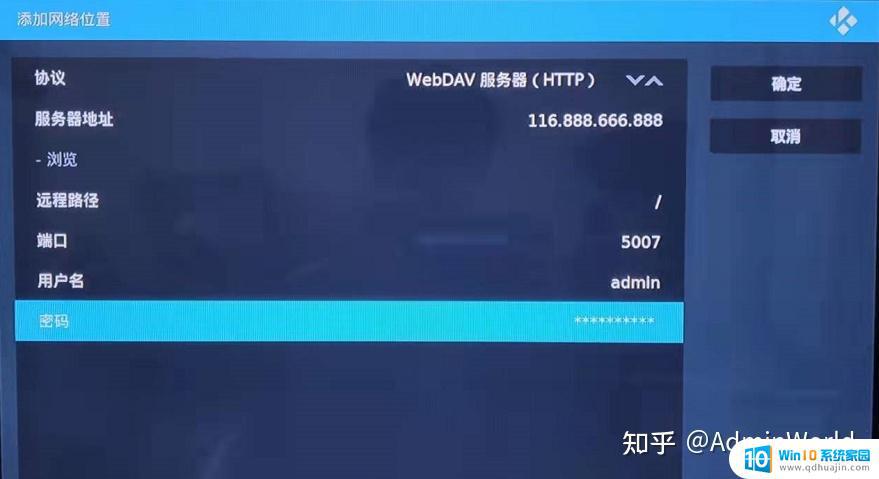
还有削刮器大家可以自己研究,这个脱离遥控器了就不多说了。
5.手机端内外网连接、备份、同步等
最后是手机端内外网连接应用,实现的功能是将手机资料自动备份到NAS、查看NAS内文件、能手动上传下载。
对于威联通实际一个软件足够,就是手机版本的Qfile,大部分安卓商城都有下载。其他品牌也有类似或整合的,大同小异。
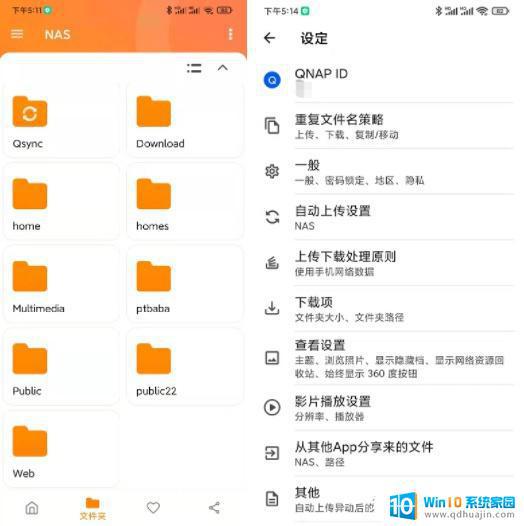
连接是自动的,新版本Filestation支持自动判断NAS连接方式,在外网通过公网IP可快速连接。
如果在家里,手机与家中NAS网络直连会使用内网地址。
NAS中图片影片都可直接打开,如果打开4K及以上超高清码流片源,流畅与否就要看NAS处理器性能咯。需要即时转码意味着都会使用到处理器和核显算力,算力越强转码越流畅,对于TS-564而言直接输出4K是不在话下的。
平板电脑的操作和手机一样属于移动端,你可以设定平时wifi才开启自动上传照片、视频,然后再通过Qfile去查看上传的文件。
一般在内网我们通过映射网络驱动器直接通过我的电脑访问,或者用厂商提供的同步工具把文件同步到NAS里面。
在家里也是通过电视盒子使用SMB读取NAS中的影片进行播放。
在一个陌生的电脑上,云端一般通过远程管理界面访问,可以临时取放一些文件。
而在比较熟悉的电脑,比如工作电脑,可以在家用NAS建立服务器开启FTP或者WebDAV服务,公司电脑设置连接后两地就可以同步文件了。
手机则可以通过NAS的软件设置自动上传(可设置一充电就上传),对手机内容做备份,云端也可以连接NAS看片、找文件。
如果你还没看明白,欢迎您在文章下面留言。
总的来说,NAS文件共享的FTP、WebDAV、SMB功能是非常实用的,可以帮助我们更加方便地访问和管理文件。在设置时要注意安全性和权限设置,并根据自己的需求选择合适的协议和端口进行配置。使用NAS进行文件共享,能够大大提高我们的生产力和工作效率。





